windows10 telnet安装
更新时间:2024-04-08 12:49:12作者:jiang
在Windows 10操作系统中,Telnet客户端功能可以帮助用户实现远程登录和数据传输,提供了便捷的网络管理工具,安装Telnet客户端功能并不复杂,只需按照一系列简单的步骤进行操作即可完成。下面我们来详细介绍在Windows 10中安装Telnet客户端功能的具体步骤。
操作方法:
1.首先,在屏幕右下角找到并点击“所有设置”选项。
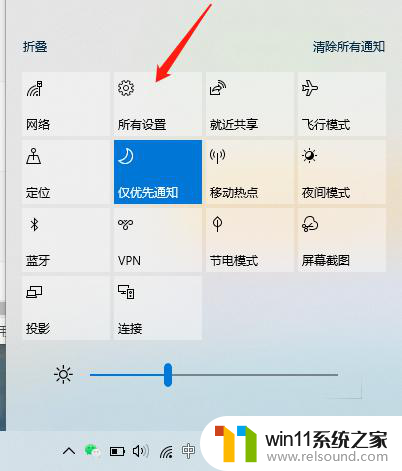
2.进入“Windows设置”页面,点击“应用”按钮。
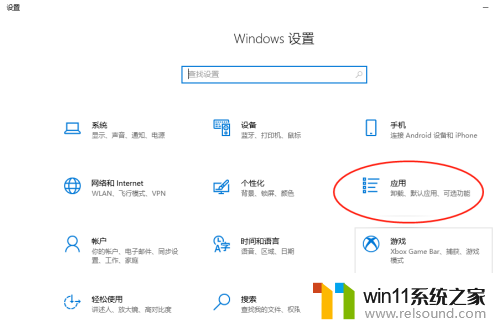
3.进入“应用”的设置页面。
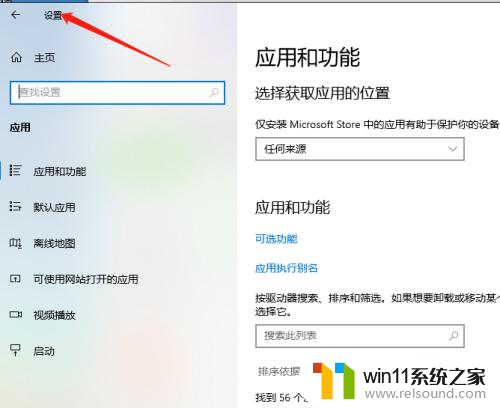
4.然后在右边找到并点击“程序和功能”。
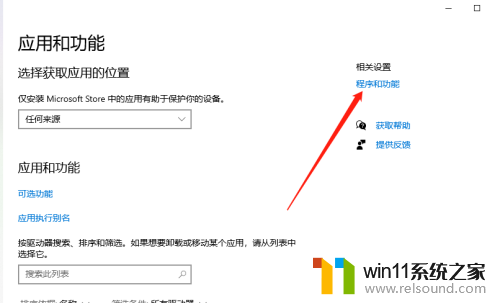
5.接着,选择“启用或关闭Windows功能”。
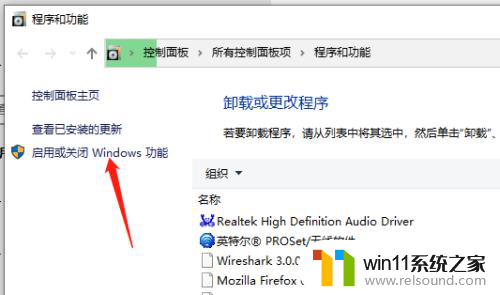
6.这里,勾选上“Telnet客户端”并点击“确定”。
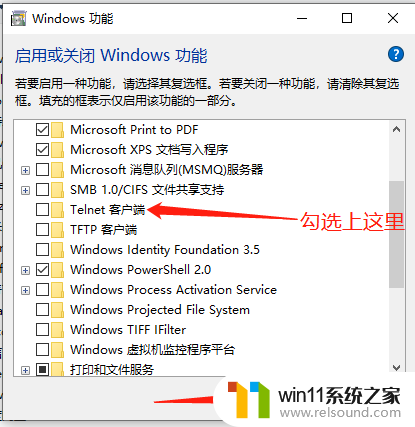
7.最后,等待功能自动安装成功即可。
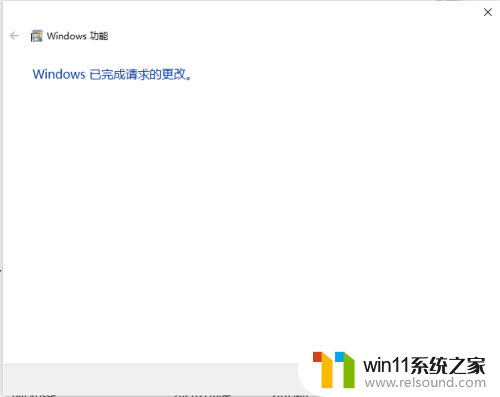
以上是关于在Windows 10上安装Telnet的全部内容,如果您遇到相同的问题,可以参考本文中介绍的步骤进行修复,希望对大家有所帮助。















